 將Moodle、Xoops、F2blog、Lifetype打成一包!
將Moodle、Xoops、F2blog、Lifetype打成一包!
作者:塾長 日期:2008-10-23 18:09
趁這次安裝Xoops的學習,一起再把F2blog、Lifetype統統裝在XamppLite裡頭了,希望有興趣試玩這些平台的夥伴可以更快上手。在安裝過程中想到:既然每次在Start和Stop之間,主機才有運作功能,而且又是『可攜式』,那不就與一般的檔案、資料夾無異?可以利用複製、貼上方式把檔案搬進去....
我的意思是:安裝一個新站台,基本上就是添加網站程式以及新建資料庫,在安裝過程中加上設定。若是我們把這些程式與資料庫檔案,複製到另一個未安裝該站台的XamppLite中,應該可以運作吧...有需要的話,只要注意各平台的ip組態設定、資料庫名稱與密碼,應該就可以才對。

您可以下載這個程式包(65MB) ,自行解壓縮到C槽根目錄(若需要改到其它磁碟跟目錄,每個站台的相關組態檔都要跟著調整)可參考前文 。如下圖,網站程式都在C:xampplitehtdocs,以及各平台資料庫也有獨立資料夾都在C:xampplitemysqldata。
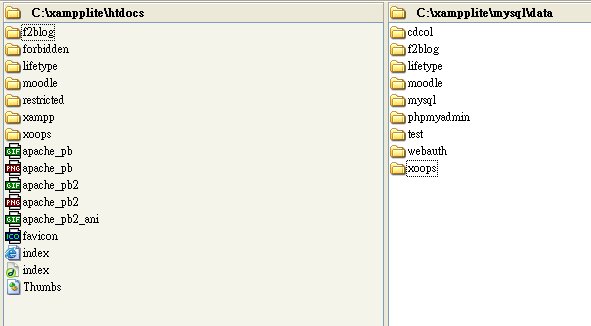
啟動XamppLite服務後,利用http://localhost/下列站台,即可『自行』玩玩喔!
資料庫管理,mysql的管理帳號是root、密碼為123456 http://localhost/phpmyadmin/
* Moodle、1.85+版,管理帳號是admin、密碼為123456,裡頭已有一門Google入門介紹課程喔! http://localhost/moodle/
* Xoops、2.0.18.S3 (Big5)版,管理帳號是admin、密碼為123456 http://localhost/xoops/
* F2blog、1.2 build 03.01版,管理帳號是admin、密碼為123456 http://localhost/f2blog/
* LifeType、1.2.8版,管理帳號是lifeadmin、密碼為123456 http://localhost/lifetype/
 |  |
 |  |
這樣,在『教育訓練』、『體驗與推廣』階段,都能更為流暢學習,也有著於『決策採用與否』的參考喔!我把電腦教室每台電腦都有了,哪天要教孩子架站、備份自己的部落格,就粉方便!更理想一點的『新激進想法』:
*Moodl可以建立多套課程
* Xoops可以建立一個案例網站來觀摩調校,或是針對模組、區塊、主題進行不同得研習規劃活動
* F2blog,我的大學塾可以整個放進來,隨身碟帶著叭叭走
* Lifetype可以建立一組部落格並串好RSS,直接玩『部落之格』!
 Lifetype操作與應用(個人端)
Lifetype操作與應用(個人端)
作者:塾長 日期:2007-12-09 11:07
以下是從個人申請帳號與寫作的角度呈現(只有2管理啟用是討論管理者的處理),請看各段影片喔!
1.註冊 (swf影片 )
2.管理啟用 (swf影片 )
3.個人網誌管理與模板預覽 (swf影片 ),另外,在後台可以切換到其他部落格或開啟前台喔!
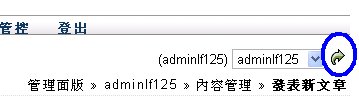
4.分類管理 (swf影片 )
5_1發表文章與管理 (swf影片 )
5_2發表文章與管理 (swf影片 )
6.連結管理 (swf影片 )
7.資料夾與檔案管理 (swf影片 )
8.內嵌影片 (swf影片 )
9.新增自欄位 (swf影片 )
10.迴響與管理 (swf影片 )
11.opml檔案應用 (swf影片 ) RSS相關介紹
呵呵,專心就一口氣抓完、錄音。
管理端我就不介紹了,歐老師的書與影片 更清楚完整!
 Lifetype部落格研習與RSS應用
Lifetype部落格研習與RSS應用
作者:塾長 日期:2007-12-08 09:48
在校本或團隊的部落格應用中,我會建議架設Lifetype,讓每個人至少有一個部落格可使用。並由於考量研習效率與RSS應用,我會將大家的帳號與站台先架設好,研習時直接開始寫作與多媒體內嵌應用。同時,因為事先把建好的部落格RSS收集為一個OPML檔給大家匯入,利用Firefox的Sage外掛,在大家邊寫作中,立即體驗『即時送達』的效力與感動。若是利用在Intranet裡,就是很好的組織運作與知識管理應用呢!研習的規劃與說明如圖:
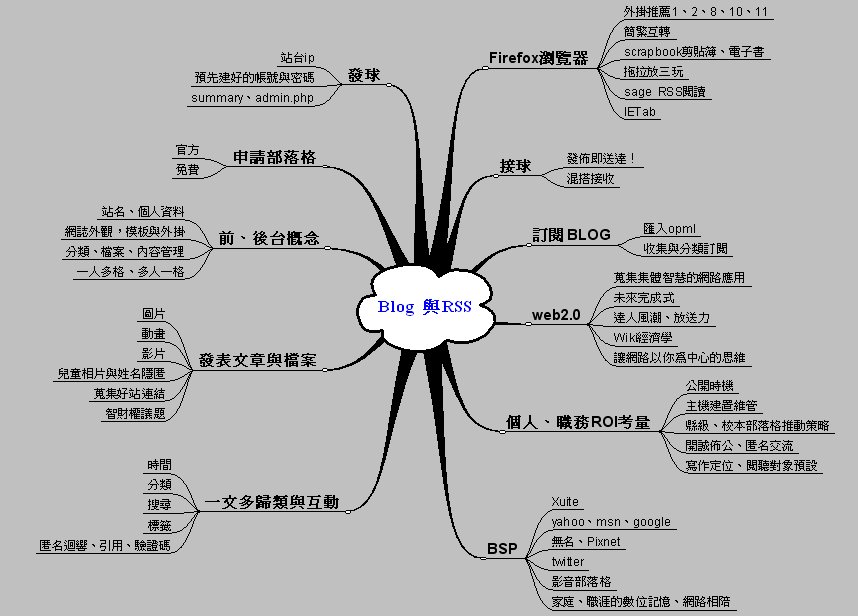
若是研習後要自行申請或考慮使用其他BSP,也都樂見其成。
而目前用的Lifetype1.25版中,建立或核准帳號時,可以針對該帳號是否擁有部份總管權限加以設定,大部分我都沒勾選,但其中一個是『允許登入管理介面』,一定要開啟,否則該帳號就登入不了喔!

 Lifetype1.2.5安裝測試
Lifetype1.2.5安裝測試
作者:塾長 日期:2007-11-15 22:53
今天試著在B2D上安裝Lifetype1.2.5版 ,先提供新分享:
1.編輯內容時可以直接上傳檔案到資料夾中,再插入內文裡,不必像以前得先新增到『檔案中心』再連結回來用(這也是我選擇F2Blog的原因之一)。另外就是以前分兩欄的,現在由自己決定是否『插入"閱讀全文"分隔』。
 |  |
2.有影片內嵌設計工具鈕,無需切換到html編輯端處理,但影片連結要先試試,只要貼影片的真實連結即可,不必管原有的object....等語法:
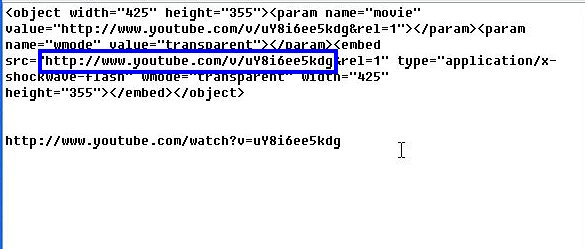
|
到Youtube找影片 |
插入影片直接的連結網址即可 |
3. 這要謝謝新莊國小顏老師的提醒:『只要管理者啟用authimage外掛,那麼所有子站就都啟用了!』這樣方便許多,可以減輕管理者無謂的擔憂。
|
這是子站第一次進入『迴響驗證外掛』, 就看到已啟動了 |  |
接著還要多試試並比較才是!
- 1




